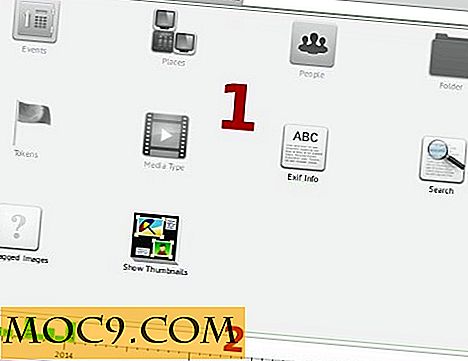5 enkla sätt att minska videostorleken på iOS
Det finns ingen tvekan om att iPhone-kameror är bland de bästa telefonkamerorna där ute. Och med varje iPhone-iteration stannar Apple alltid spelet. Det är bra eftersom användare får bättre bild- och videokvalitet från sina iPhones. Men den ökade bildkvaliteten kommer med ett pris: filstorlek.
Bättre kvalitet betyder större filstorlek, och det gäller särskilt videor som är betydligt större jämfört med foton och textfiler. Inte bara kommer storleken att påverka telefonlagring, det gör också fildelningen mindre bekväm. Vissa tjänster som WhatsApp begränsar objektstorleken som användare kan skicka via deras nätverk. Och även om de inte gör det, så skickar stora filer också upp dina data och bandbredd snabbare än en svamp dränerar mjölkspillet.
För dem med en stram budgetdataplan är det mer ekonomiskt att minska videostorleken innan de delas. Det är därför vi behöver sätt att minska videostorleken när du använder iOS. Apples flytt till det nya HEIF-formatet är ett stort steg i att ta itu med storleksproblemet. Men för närvarande är kompatibilitetsfrekvensen till formatet fortfarande lågt. Så vi måste fortfarande förlita oss på det gammaldags sättet att komprimera videostorlek.
Här är några sätt att minska videostorleken när du använder iOS.
Spelar med inställningarna
För det mesta är det bästa att hantera problemet innan det blir ett problem. I det här fallet är det bättre att justera kamerainställningarna så att de videoklipp du tagit med din iPhone är små nog och inte äter upp ditt lagringsutrymme.
Tyvärr måste du dyka djupt i iOS-inställningarna för att ändra videokvaliteten, eftersom Apple inte ger ett enkelt sätt att göra det från själva kamerans app. Detta är anledningen till att de flesta användare inte ens vet att de kan ändra videokvaliteten.
1. Öppna "Inställningar" och bläddra ner lite för att hitta "Kamera".

2. Inne i kamerainställningarna, gå in i "Spela in video" och välj önskat videokvalitetsalternativ. De tillgängliga alternativen beror på vilken typ av iPhone du har. Äldre generationer kommer att ha mindre val.
Och medan du är på det, kan du också ändra kvaliteten på din slow motion-inspelning genom att gå in i "Record Slo-mo."

Använda Telegram Tricks
Ett av de enklaste tripparna för att minska videostorleken är att skicka videon till dig själv med hjälp av Telegram. Appen ger användaralternativ att välja videokomprimeringskvalitet innan den skickas.

När du har valt videon som ska skickas trycker du på videokvalitetsikonen och väljer den du vill ha. Telegram kommer ihåg det här valet och använder det som standard nästa gång du skickar en annan video om du inte väljer en annan inställning.
Apples Meddelanden komprimerar automatiskt videon som skickats med appen. Problemet är att du inte vet statistiken i processen. Det enda sättet att veta hur mycket du har sparat är att jämföra originalfilen med den som skickats via meddelanden. Liknande saker kan sägas om andra meddelandetjänster som använder videoen för automatisk komprimering.
Använda videokomprimera appar
Om du vill ha mer kontroll över kompressionsprocessen kan du använda en av de många videokompressorapparna som finns tillgängliga i App Store. Ta en snabb resa till App Store på din iOS-enhet och leta efter "videokompressor". Du kommer att ha mycket att välja mellan.
Till exempel kan en gratis app som heter Video Compress ge dig möjlighet att välja förinställd videokvalitet, justera bithastighet och om du vill behålla originalet eller inte. Du får också massor av information längs vägen.

Använda Online Apps
Om du inte har problem med internetanslutningen och datakåpan kan du använda en av videoklippskomprimeringstjänsterna online. Som med videokomprimeringsapparna finns det massor av dem tillgängliga.
Till exempel tillåter VideoSmaller dig att minska videostorleken antingen genom att ladda upp till sin server eller genom att peka den på videoadressen så länge som storleken inte överstiger 500 MB. Tjänsten kan du också ändra storlek på videon och stöder ett brett utbud av videofilformat.

Använda datorn
Sist men inte minst, om du inte har något emot att flytta dina videoklipp från din telefon till datorn och tillbaka till telefonen, och du vill använda mer bearbetningsffekt och redigeringsalternativ, kan du använda en (eller flera) av skrivbordsvideoen komprimera appar.
macOS har iMovie, och Windows levereras med Movie Maker som standardfilredigerare. Du kan använda dessa appar för att minska filmstorleken. I iMovie kan du till exempel importera en video och sedan välja videoinställningarna på menyn "Dela -> Fil".

Du kan också använda verktyg för videoomvandling, som multi-platform HandBrake, för att importera och konvertera videon till en mindre storlek. Videonexperter kan spela med de många inställningarna av HandBrake, men vanliga användare kan bara välja en av de tillgängliga förinställningarna och låta appen göra det som bäst gör.

Har du andra knep för att minska videostorleken på IOS? Dela dem med hjälp av kommentarerna nedan.




![Flytta navigeringsknapparna tillbaka till vänster i Nautilus 3+ [Linux]](http://moc9.com/img/NautilusNav-extract.jpg)